A képküldési módok, így például a fax, az e-mail vagy
az internet fax alapképernyőjén a címtár megjelenítéséhez koppintson
a [Címjegyzék] gombra. Úgy is behívhatja, hogy a [Címjegyzék] ikonra
koppint a főablakban. A felvett "Kontaktok" és "Csoport" bejegyzések
között betűrendes és meghatározott feltételekhez kötött összetett
keresés is lehetséges.
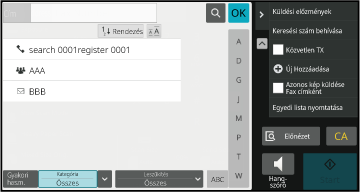
Koppintson a "Kontaktok"
vagy "Csoport" bejegyzésre; ezzel kiválasztja azt a "Kontaktok"
vagy "Csoport" bejegyzést, amelyre koppintott.
A kiválasztás után koppintson a
 jelre.
jelre.
A "Kontaktok" és "Csoport" hozzáadásáról az alábbi helyeken
talál információt.
CÍMEK MENTÉSE KÖZVETLEN BEVITELLEL
CÍMEK TÁROLÁSA GLOBÁLIS CÍMKERESÉS FUNKCIÓVAL
CÍMEK MENTÉSE FAX VAGY KÉPKÜLDÉS NAPLÓKBÓL
CSOPORTOK TÁROLÁSA
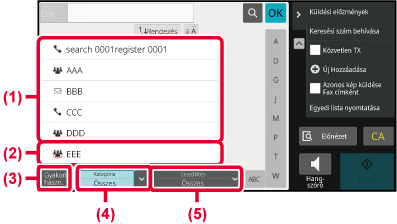
Koppintson a [Gyakori haszn.] gombra, és válasszon egy címet
a megjelenő képernyőn.
Itt a "Gyakori haszn." címként felvett címek láthatók.
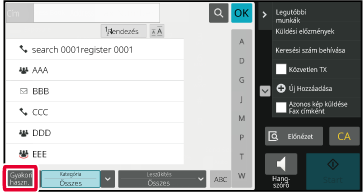
Ha a megjelenő képernyőn kategóriát szeretne kiválasztani,
koppintson a [Kategória] gombra.
Megjelenik a kiválasztott kategóriába tartozó "Kontaktok"
és "Csoport" bejegyzések listája.
A szűkítési feltétel a [Kategória] gomb alatt jelenik meg.
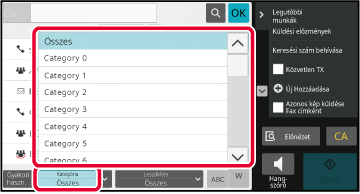
Ha a megjelenő képernyőn feladatot szeretne kiválasztani,
koppintson a [Leszűkítés] gombra.
A "Csoport" bejegyzésekre szűkítéshez koppintson a [Csoport]
gombra.
Megjelenik a kiválasztott feladathoz tartozó "Kontaktok"
és "Csoport" bejegyzések listája.
A szűkítési feltétel a [Leszűkítés] gomb alatt jelenik meg.
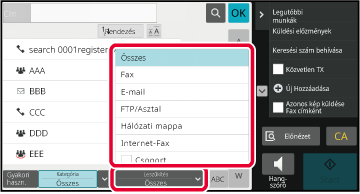
Szűkítse le a címeket betűrendes kereséssel.
Például az "A" betűvel kezdődő keresőszöveggel tárolt
"Kontaktok" megjelenítéséhez koppintson az indexsávon az "A" betűre.
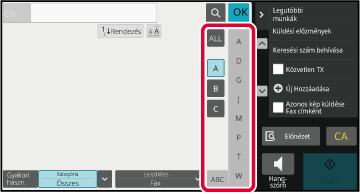
A keresés képernyő megjelenítéséhez koppintson a
 jelre. Válassza ki a keresés célját,
adjon meg egy kulcsszót, majd koppintson a [Keresés Indul] gombra.
A keresés eredménye megjelenik egy listában.
jelre. Válassza ki a keresés célját,
adjon meg egy kulcsszót, majd koppintson a [Keresés Indul] gombra.
A keresés eredménye megjelenik egy listában.
Ha például az [Elem] egy [Név], az "SH" kulcsszóval
keresés felsorolja az "SH"-val kezdődő névjegyeket és csoportokat.
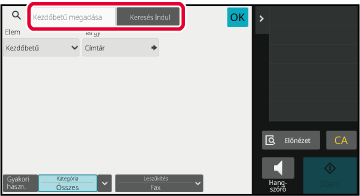
A [Rendezés] gomb megérintésekor a lista növekvő sorrendben,
csökkenő sorrendben vagy a keresési számok sorrendjében jelenik
meg.
A kijelző a [Rendezés] (▲) (Fel) → [Rendezés] (▼) (Le)
→ Keresési szám szerinti sorrend szerint vált.
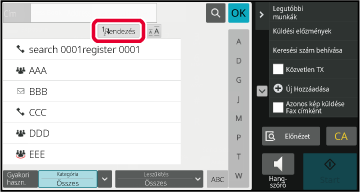
Version 04a / bpb547wd_usr_04a_hu